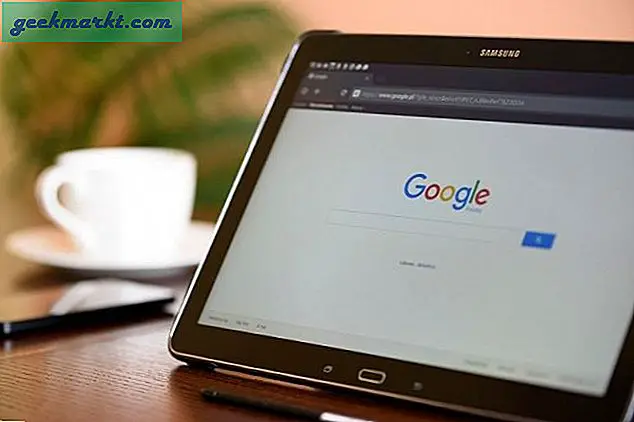Verdien av eksterne harddisker og flash-stasjoner er velkjent når den brukes i forbindelse med en datamaskin. Vi kan lage filer på en datamaskin og deretter overføre dem til en annen datamaskin ved hjelp av disse enhetene. Også, når det gjelder eksterne harddisker, kan vi utvide lagringsfunksjonene til våre datamaskiner med disse enhetene. Med den økende kvaliteten på media som videoer i disse dager, blir stor lagringskapasitet stadig viktigere.
Så hva om du også kunne gjøre bruk av disse lagringsløsninger på Android-enheten din? De fleste av disse enhetene, spesielt harddisker, bruker NTFS-filsystemet. Din Android-enhet trenger derfor å kunne støtte dette filsystemet for å kunne bruke disse enhetene. Med metoden vil vi gå gjennom i denne artikkelen kan du aktivere NTFS-støtte på Android-enheten din.
Mange smarttelefoner i disse dager har fast lagring uten mulighet for økt lagring ved hjelp av et SD-kort. Mange brukere vil derfor være begeistret over at det finnes en måte å bruke sine eksterne NTFS-enheter på.
Slik aktiverer du NTFS-støtte på Android-enheten din
Den gode tingen om denne metoden er at den ikke krever root tilgang. Du vil imidlertid trenge en USB OTG (On The Go) som vist nedenfor. En USB OTG-kabel har en mikro USB-B-ende og en USB-standard-en-ende, noe som gjør det mulig å koble til enheter som USB-stasjoner til en Android-enhet.
I denne artikkelen vil vi fokusere på å koble til lagringsenheter, men inntastingsenheter som tastaturer og mus kan kobles til. Jeg koblet til og med en USB-LED til enheten min en gang.

USB OTG-kabel | Flickr
For å aktivere NTFS-tilgang på Android-enheten din uten root-tilgang, må du først laste ned Total Commander og USB-plugin for Total Commander (Paragon_UMS). Du må da koble USB OTG-kabelen til telefonen. Koble nå USB-lagringsenheten til USB OTG-kabelen.
Etter at du har plugget inn lagringsenheten, viser USB-plugin et popup-vindu som spør om du vil åpne Paragon_UMS når denne USB-enheten er koblet til. Du har også muligheten til å bruke dette alternativet som standard når den aktuelle USB-enheten er tilkoblet.
. 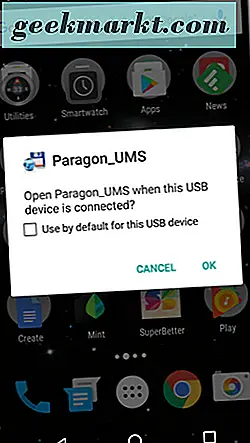
Det er opp til deg hvis du åpner Paragon_UMS som standard, men etter at denne meldingen dukker opp, velg OK. Du bør da velge Åpne Total Commander for å begynne å surfe på filene dine.
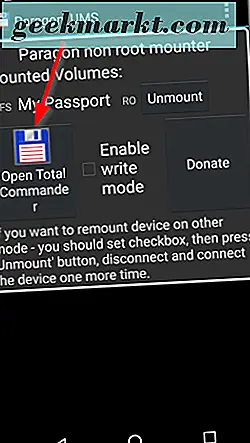
Du kan nå bla gjennom filene på lagringsenheten din.
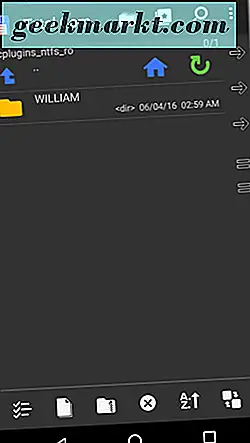
Når du er ferdig, åpner du Paragon_UMS igjen og velger å avmontere for å fjerne lagringsenheten trygt.
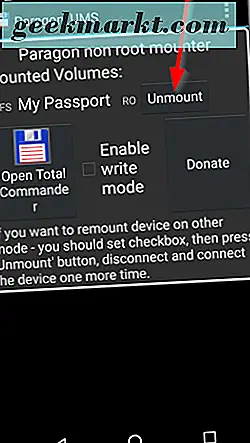
Konklusjon
Dette er ganske praktisk, siden flere og flere mennesker jobber direkte fra sine mobile enheter. I stedet for å stole på datamaskinen din for å få tilgang til en USB-stasjon, kan du gjøre dette fra Android-enheten din med kombinasjonen Paragon_UMS, Total Commander.
Totalt sett er dette ganske praktisk å ha i verktøykassen din, og denne metoden er ganske effektiv. Det tar ikke mye å sette opp og etter at de nødvendige programmene er installert, er det ganske greit å bruke.